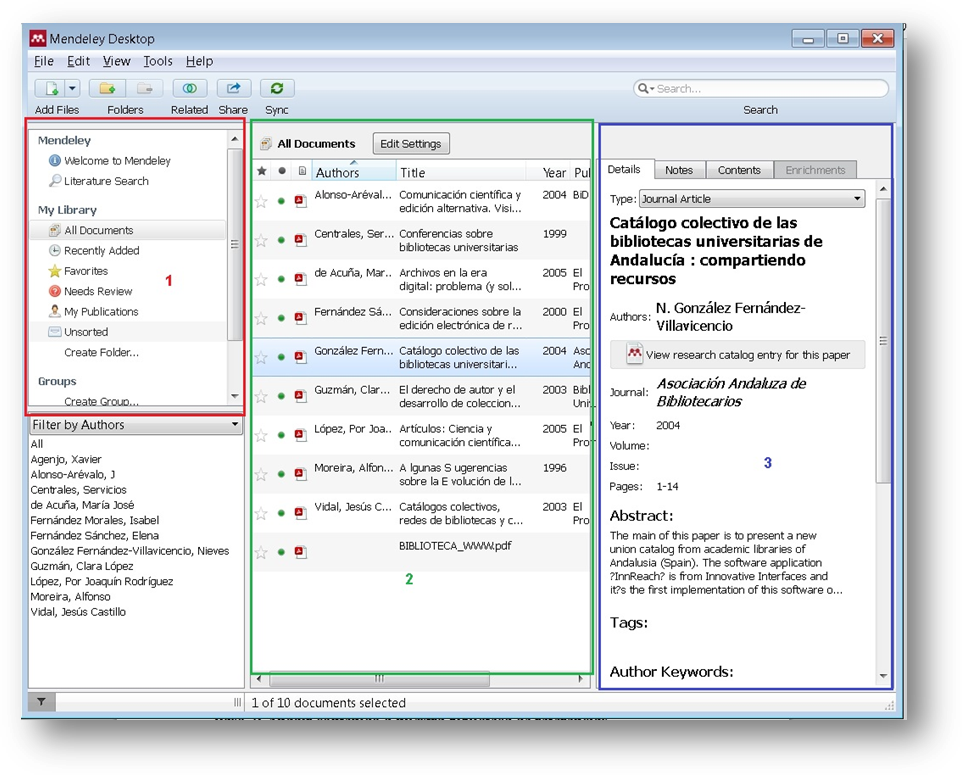En este apartado se verán los siguientes temas:
Estructura de la pantalla principal de Mendeley
¿Qué es Mendeley?
Mendeley es un gestor bibliográfico gratuito que combina versión web con una versión de Escritorio. También es una red social para investigadores.
Principales funcionalidades/características
- Captura referencias o documentos desde múltiples sitios.
- Organiza la base de datos personal de referencias.
- Permite insertar citas o crear bibliografías de forma automática en Microsoft Word u Open Office.
- Proporciona una aplicación web y de escritorio, sincronizando los datos de manera automática.

Como red social para investigadores ayuda a:
- Proporcionar una red social académica que fomenta la colaboración.
- Construir tu red de colegas investigadores.
- Colaborar, difundir y descubrir.
- Explorar las tendencias de investigación y estadísticas
Cómo crear una cuenta en Mendeley
Para crear una cuenta en Mendeley hay que:
- Acceder a la siguiente dirección: www.mendeley.com
- y pulsar el botón rojo «Create a free account«
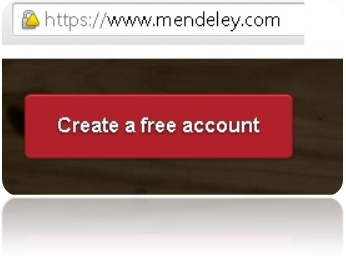
Acceso a Mendeley
A continuación rellenas los campos correspondientes a nombre, apellido, correo electrónico (rellenar con el correo institucional de la UPO) y una contraseña.
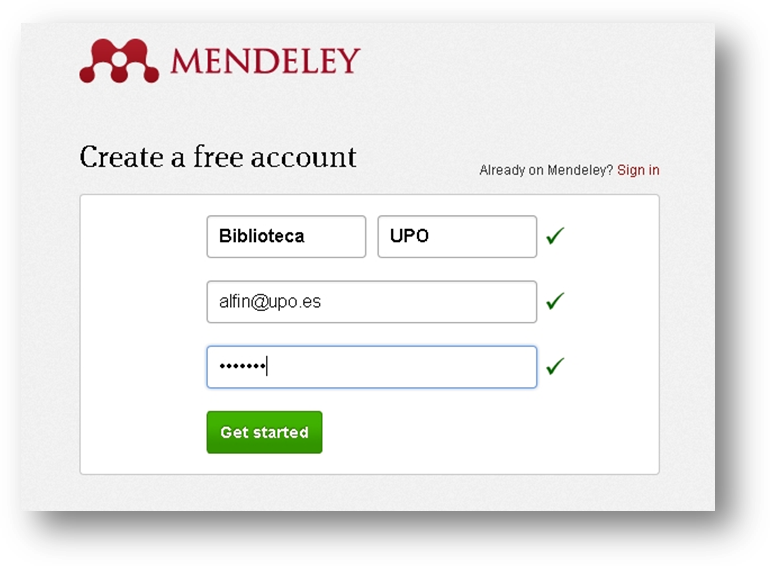
Ten en cuenta que…
Debes rellenar unos campos mínimos con el Campo de Estudios y Estatus académico.
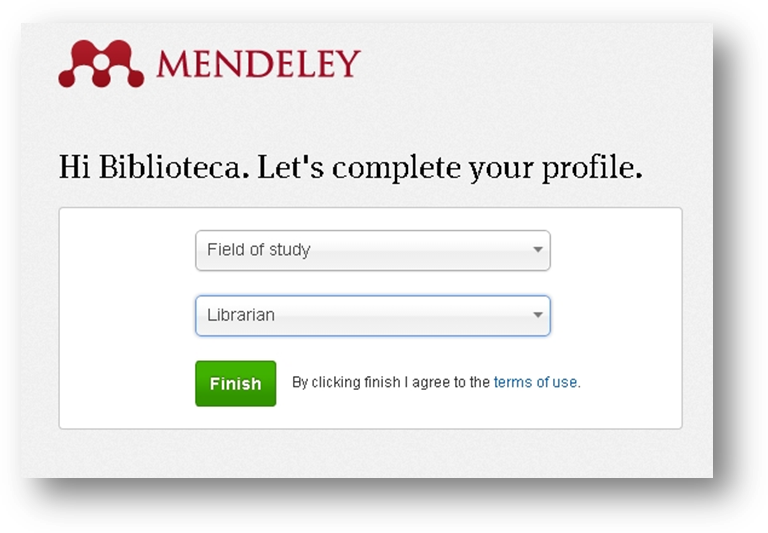
En nuestros registros podemos añadir posteriormente más datos bibliográficos, que serán los que se vean en nuestro perfil de Mendeley. Estos datos se pueden modificar en cualquier momento.
Instalando Mendeley Desktop (Escritorio)
Una vez creada la cuenta, el primer paso que nos ofrece Mendeley es la descarga de la aplicación en el escritorio.
Ingrese a: https://www.mendeley.com/autoupdates/installers/1.19.8
- Primero ejecutas el archivo que se abre automáticamente (si no es así puedes descargarlo en la opción que aparece en la primera pantalla).
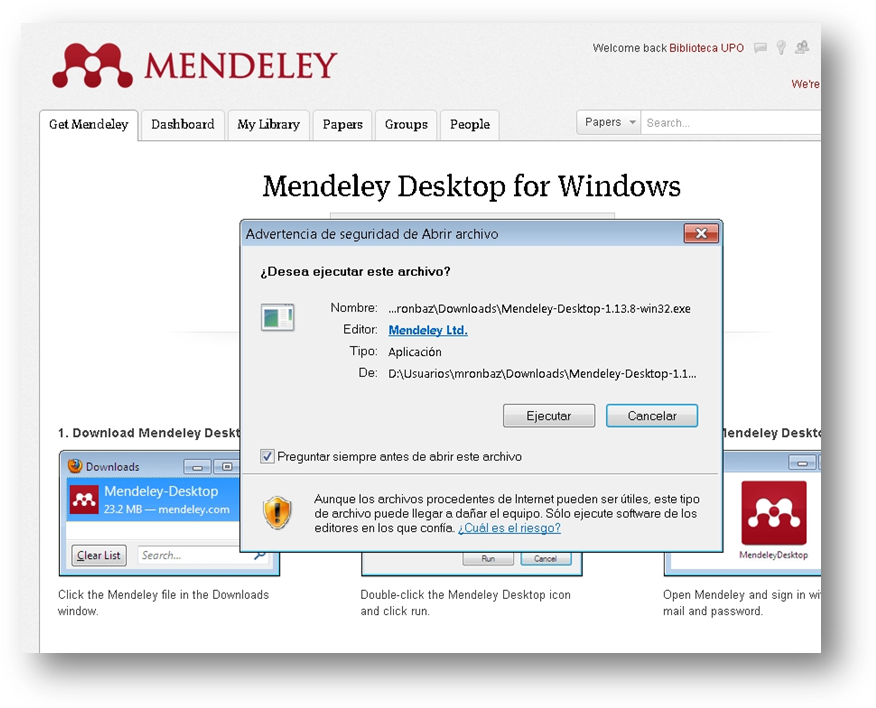
- Ejecutas y, a continuación, se instala la aplicación en el ordenador automáticamente. Con el que podremos trabajar con nuestras referencias sin tener que utilizar un navegador, incluso sin conexión a Internet.
- Una vez ejecutado, aparece el icono de Mendeley en el escritorio
Estructura de la pantalla de Mendeley Desktop
![]() Índice con el contenido estructurado en My Library ( Mi biblioteca) organizada por carpetas, contenido de los grupos, etiquetas, etc)
Índice con el contenido estructurado en My Library ( Mi biblioteca) organizada por carpetas, contenido de los grupos, etiquetas, etc)
![]() Visualización de las referencias en formato breve.
Visualización de las referencias en formato breve.
![]() Visualización detallada de la referencia que hemos marcado.
Visualización detallada de la referencia que hemos marcado.